学习iOS开发的同学应该都知道UITableView,几乎每个APP中都有它的存在,而且衍生出各种形态;那么同样,ListView就是在React Native中的tableView,而且更加简单和灵活易用;让我们一起搞定它。
一、前言
ListView组件是React Native中一个比较核心的组件,用途非常的广; 该组件设计用来高效的展示垂直滚动的数据列表:
1.1 首先创建一个ListView.DataSource数据源,然后给它传递一个普通的数据数组;
1.2 使用数据源(data source)实例化一个ListView组件,定义一个renderRow回调函数,这个函数会接受数组中的每个数据作为参数,并返回一个可渲染的组件(该就是列表的每一行的item)。
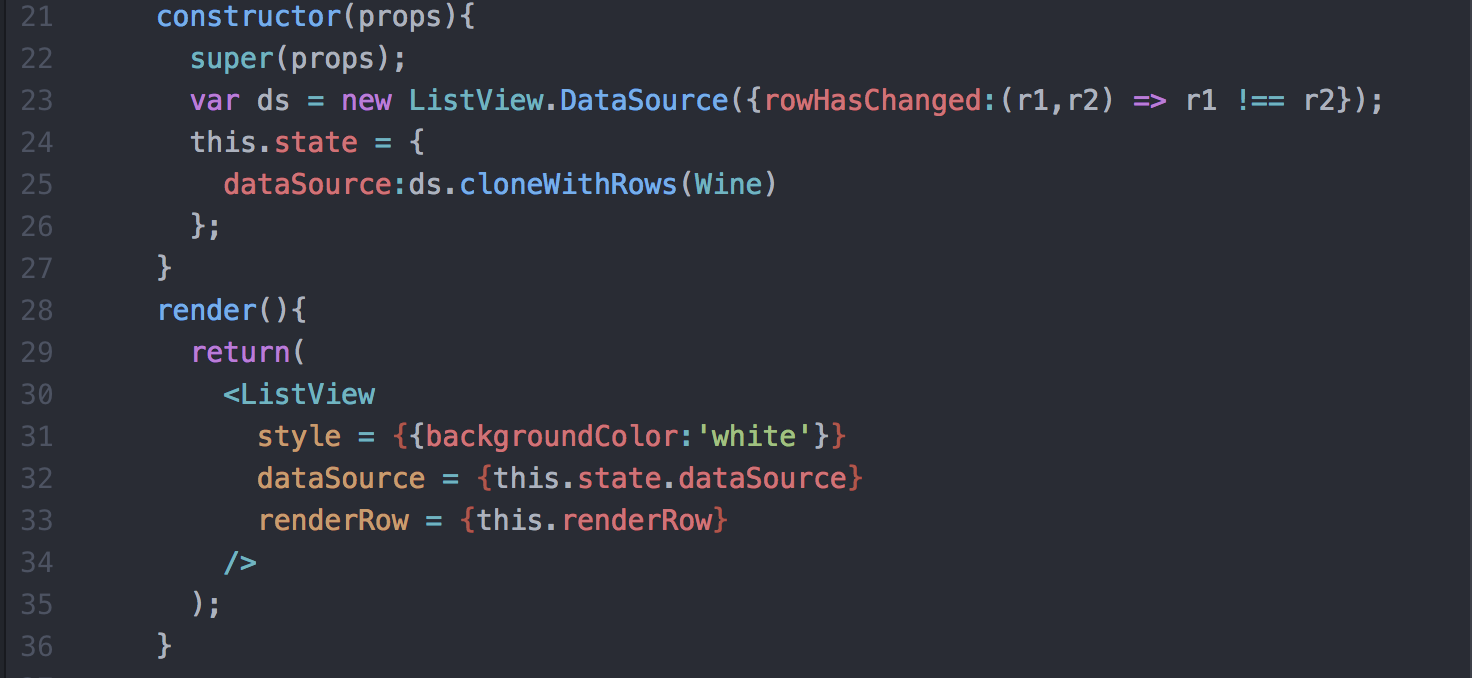
二、ListView常用的属性
ScrollView 相关属性样式全部继承
dataSource ListViewDataSource 设置ListView的数据源
initialListSize number
设置ListView组件刚刚加载的时候渲染的列表行数,用这个属性确定首屏或者首页加载的数量,而不是花大量的时间渲染加载很多页面数据,提高性能。
onChangeVisibleRows function
(visibleRows,changedRows)=>void。
当可见的行发生变化的时候回调该方法。
onEndReachedThreshold number
当偏移量达到设置的临界值调用onEndReached
onEndReached function
当所有的数据项行被渲染之后,并且列表往下进行滚动。一直滚动到距离底部onEndReachedThredshold设置的值进行回调该方法。原生的滚动事件进行传递(通过参数的形式)。
pageSize number 每一次事件的循环渲染的行数
removeClippedSubviews bool
该属性用于提供大数据列表的滚动性能。该使用的时候需要给每一行(row)的布局添加over:'hidden'样式。该属性默认是开启状态。
renderFooter function 方法 ()=>renderable
在每次渲染过程中头和尾总会重新进行渲染。如果发现该重新绘制的性能开销比较大的时候,可以使用StaticContainer容器或者其他合适的组件。
renderHeader function 方法
在每一次渲染过程中Footer(尾)该会一直在列表的底部,header(头)该会一直在列表的头部,用法同上。
renderRow function (rowData,sectionID,rowID,highlightRow)=>renderable
该方法有四个参数,其中分别为数据源中一条数据,分组的ID,行的ID,以及标记是否是高亮选中的状态信息。
renderScrollComponent function
方法 (props)=>renderable 该方法可以返回一个可以滚动的组件。默认该会返回一个ScrollView
renderSectionHeader function (sectionData,sectionID)=>renderable
如果设置了该方法,这样会为每一个section渲染一个粘性的header视图。该视图粘性的效果是当刚刚被渲染开始的时候,该会处于对应的内容的顶部,然后开始滑动的时候,该会跑到屏幕的顶端。直到滑动到下一个section的header(头)视图,然后被替代为止。
renderSeparator function
(sectionID,rowID,adjacentRowHighlighted)=>renderable
如果设置该方法,会在被每一行的下面渲染一个组件作为分隔。除了每一个section分组的头部视图前面的最后一行。
scrollRenderAheadDistance number
进行设置当该行进入屏幕多少像素以内之后就开始渲染该行
三、ListView的高阶特性
ListView同样支持一些高级特性,包括设置每一组的粘性的头部(类似于iPhone)、支持设置列表的header以及footer视图、当数据列表滑动到最底部的时候支持onEndReached方法回调、设备屏幕列表可见的视图数据发生变化的时候回调onChangeVisibleRows以及一些性能方面的优化特性。
ListView设计的时候,当需要动态加载非常大的数据的时候,下面有一些方法性能优化的方法可以让我们的ListView滚动的时候更加平滑:
(1)只更新渲染数据变化的那一行 ,rowHasChanged方法会告诉ListView组件是否需要重新渲染当前那一行。
(2)选择渲染的频率,默认情况下面每一个event-loop(事件循环)只会渲染一行(可以同pageSize自定义属性设置)。这样可以把大的工作量进行分隔,提供整体渲染的性能。
四、综合大演练
4.1 ListView练习,代码如下:
/** * Sample React Native App * https://github.com/facebook/react-native * @flow */ import React, { Component } from 'react'; import { AppRegistry, StyleSheet, Text, View, ListView, Image, TouchableOpacity } from 'react-native'; var Wine = require('./Wine.json'); var Dimensions = require('Dimensions'); var {width} = Dimensions.get('window'); export default class FListViewDemo1 extends Component{ constructor(props){ super(props); var ds = new ListView.DataSource({rowHasChanged:(r1,r2) => r1 !== r2}); this.state = { dataSource:ds.cloneWithRows(Wine) }; } render(){ return( <ListView style = {{backgroundColor:'white'}} dataSource = {this.state.dataSource} renderRow = {this.renderRow} /> ); } renderRow(rowData,sectionID,rowID,highlightRow){ return( <TouchableOpacity activeOpacity={0.4}> <View style={styles.cellViewStyle}> <Image source={{uri:rowData.image}} style={styles.leftImageStyle}/> <View style = {styles.rightViewStyle}> <Text style={styles.topTitleStyle}>{rowData.name}</Text> <Text style={styles.bottomTitleStyle}>¥{rowData.money}</Text> </View> </View> </TouchableOpacity> ); } } const styles = StyleSheet.create({ cellViewStyle:{ padding:10, backgroundColor:'white', borderBottomWidth:0.3, borderBottomColor:'#e8e8e8', flexDirection:'row' }, leftImageStyle:{ width:60, height:60, marginRight:10, justifyContent:'center' }, topTitleStyle:{ color:'red', fontSize:15, width:width * 0.8, marginBottom:10 }, bottomTitleStyle:{ }, rightViewStyle:{ } });